
Wie lösche ich Kontakte auf Android? [6 Methoden]

Sind Sie mit unübersichtlichen Kontakten auf Ihrem Android Gerät überfordert? Die effiziente Verwaltung von Kontakten ist entscheidend für die Organisation Ihres Adressbuchs. Einige der Gründe, warum Benutzer Kontakte von ihren Telefonen löschen, sind unter anderem Personen, die über einen längeren Zeitraum nicht in Kontakt sind, wenn Sie Ihr Telefon an einen Drittanbieter verkaufen, wenn Ihr Telefon Tausende von Kontakten hat, die es langsamer machen.
Dabei ist Ihre größte Sorge wahrscheinlich, wie Sie Kontakte auf Androidlöschen können. Das Löschen von Kontakten aus Ihrem Android Gadget ist ein Kinderspiel. Egal, ob Sie ein Anfänger oder ein erfahrener AndroidBenutzer sind, Sie lernen einfache Schritte, um Ihre Kontaktliste zu entrümpeln und Ihre Kommunikation zu optimieren.
Hier sind einige der Methoden, die Sie beim Löschen von Kontakten von Ihrem Smartphone anwenden können:
Die meisten von Ihnen wissen wahrscheinlich, wie Sie Kontakte mit dieser Methode löschen können. Hier sind jedoch die Schritte für diejenigen, die nicht wissen, wie es geht:
> Rufen Sie die Anwendung "Kontakte" auf.
> Suchen Sie nach dem Kontakt, den Sie löschen möchten.
> Halten Sie diesen Kontakt einige Sekunden lang gedrückt (Sie können dies für die anderen Kontakte tun, wenn Sie mehr als einen Kontakt löschen).
> Tippen Sie auf die Option "Löschen", die sich öffnet.
> Klicken Sie auf "OK", um Ihre Auswahl zu bestätigen.
Es wird empfohlen, diese Methode beim Löschen von Kontakten nicht zu verwenden, da Ihre Kontakte nicht vollständig gelöscht werden. Das Abrufen der gelöschten Kontakte mit verschiedenen Datenwiederherstellungsprogrammen ist möglich.

Möglicherweise benötigen Sie: Wie lösche ich alles auf meinem Samsung Galaxy-Gerät? Lesen Sie diesen Leitfaden und Sie werden es wissen.
Wenn Sie mehrere Kontakte aus Androidlöschen möchten, verwenden Sie am besten Coolmuster Android Assistant. Hier sind die Hauptfunktionen dieses Programms:
> Es sichert und stellt die gesamten Android Daten mit einem einzigen Klick wieder her.
> Die wiederhergestellten Daten sind zu 100 % original.
> Es ermöglicht die Übertragung von SMS, Kontakten, Musik, Anrufprotokollen, Bildern, Videos und anderen Dateien zwischen Ihrem Telefon und Ihrem Computer.
> Es ermöglicht das Hinzufügen, Löschen, Sichern, Deduplizieren sowie Bearbeiten von Kontakten über den Computer.
> Es unterstützt das Senden und Beantworten von SMS direkt auf dem PC.
> Es installiert und deinstalliert Anwendungen vom PC.
> Es importiert, exportiert und löscht Android Anrufprotokolle.
> Es importiert und exportiert Kontakte aus Outlook.
> Es ist vollständig kompatibel mit fast allen Android Telefonen und Tablets, einschließlich Samsung (Galaxy S9 / S9 Plus / Note 9 / Note 9 Plus enthalten), Huawei, HTC, LG, Xiaomi, Motorola, ZTE usw.
So löschen Sie Kontakte über Coolmuster Android Assistant:
Notizen:
- Verbinden Sie Ihr Telefon über einen funktionierenden USB-Stick mit dem PC.
- Starten Sie die Anwendung.
- Aktivieren Sie den USB-Debugging-Modus auf Ihrem Telefon.
- Sie können Ihr Telefon auch über WLAN verbinden.

Zu befolgende Schritte:
1. Wählen Sie in der linken Seitenleiste das Symbol "Kontakte" aus.
2. Tippen Sie auf die Schaltfläche "Löschen", um die unerwünschten Kontakte von Ihrem Android Telefon zu löschen.

Wenn Sie alle Kontakte von Ihrem Android Gerät löschen möchten, ist Ihre größte Sorge wahrscheinlich, wie Sie alle Kontakte von Ihrem Telefon löschen können. Wenn Sie mit einem solchen Problem konfrontiert sind, ist Coolmuster Android Eraser die beste Anwendung. Die Hauptfunktionen der App sind wie folgt aufgeführt:
> Es löscht Daten wie private Daten, gelöschte Dateien sowie Systemeinstellungen dauerhaft von Ihrem Android Gerät.
> Es unterstützt alle Arten von Android Dateien, einschließlich Kontakte, SMS, Fotos, Anrufprotokolle, Bilder, Bücher, Kontoinformationen, Audios und Passwörter.
> Es unterstützt eine 100% dauerhafte Löschung und verhindert, dass personenbezogene Daten abgerufen werden.
> Es gibt drei progressive Stufen der Datenlöschung
> Es funktioniert in allen Arten von Android Geräten von Android 2.0 bis Android 9.0 oder höher.
Hinweise: Bevor Sie dieses Programm zum Löschen Ihrer Kontakte verwenden, müssen Sie unbedingt sicherstellen, dass Sie Ihre wichtigen Daten auf Android Telefon gesichert haben und das Programm Ihr Telefon erkennt. Nach dem Löschen werden alle Kontakte vollständig gelöscht, ohne dass die Wahrscheinlichkeit eines Abrufs besteht. Trennen Sie Ihr Telefon auch nicht, bevor der gesamte Vorgang abgeschlossen ist.
Hier ist eine Schritt-für-Schritt-Anleitung für die Verwendung des Programms:
Erster Schritt: Tippen Sie auf die Schaltfläche "Löschen", um zu beginnen.
Nachdem Sie Ihr Telefon erfolgreich angeschlossen haben, gelangen Sie in die primäre Schnittstelle. Tippen Sie auf die Schaltfläche "Löschen", um loszulegen.

Zweiter Schritt: Wählen Sie Ihre Sicherheitsstufe zum Löschen aus und bestätigen Sie.
> Tippen Sie auf das Menü neben der Sicherheitsstufe, um die zu löschende Sicherheitsstufe auszuwählen.
> Wählen Sie die gewünschte Stufe aus (entweder "Hohe Stufe", "Mittlere Stufe" oder "Niedrige Stufe").
> Klicken Sie nach der Auswahl auf die Option "OK".
> Geben Sie "Löschen" in das leere Textfeld ein, bestätigen Sie Ihre Auswahl und tippen Sie dann auf die Schaltfläche "Löschen".
> Klicken Sie in dem Pop-up-Fenster, in dem Sie gefragt werden, ob Sie löschen möchten, auf "OK", um den Löschvorgang zu starten.
> Wenn ein Eingabeaufforderungsfenster angezeigt wird, klicken Sie auf Ihrem Gerät auf "Ja", um die Kontakte vollständig von Ihrem Telefon zu löschen.

Dritter Schritt: Beginnen Sie damit, Android Daten dauerhaft zu löschen.
> Das Programm führt einen schnellen und gründlichen Scan auf Ihrem Telefon durch, nachdem Sie Ihre Auswahl bestätigt haben.
> Die App startet den Löschvorgang nach dem Schnellscan. Warten Sie ein paar Minuten.
> Ihr Telefon wird nach Abschluss des Vorgangs überschrieben.

Es ist wichtig, eine niedrige Sicherheitsstufe zu wählen, da dies der schnellste Weg ist, um Daten auf Ihrem Telefon zu löschen.
Um genau zu sein, ist es nicht möglich, einen WhatsApp-Kontakt direkt zu löschen, da die App alle Kontakte auf der Grundlage von Kontakten anzeigt, die in Ihrem Google-Konto oder im Adressbuch Ihres Telefons gespeichert sind. Wenn es notwendig ist, WhatsApp-Kontakte zu löschen, ist der erfolgversprechendste taktische Ansatz, die Kontakte von Ihrem Gerät zu löschen. So entfernen Sie WhatsApp-Kontakte von Ihrem Telefon:
1. Schritt: Starten Sie WhatsApp auf Ihrem Android Gerät. Suchen Sie nach den Kontakten, die Sie von Ihrer WhatsApp-Kontaktseite löschen möchten.
2. Schritt: Klicken Sie auf den Kontakt, um auf die Seite mit den Kontaktinformationen zuzugreifen. Tippen Sie auf die Schaltfläche "Menü" und wählen Sie dann die Option "Alle Kontakte anzeigen" oder "Im Adressbuch anzeigen".
3. Schritt: Hier erhalten Sie die Möglichkeit, die Kontakte aus dem Adressbuch des Gadgets zu löschen. Nachdem Sie die Kontakte gelöscht haben, können Sie die WhatsApp-Kontakte aktualisieren, um zu überprüfen, ob die Kontakte vollständig entfernt wurden.
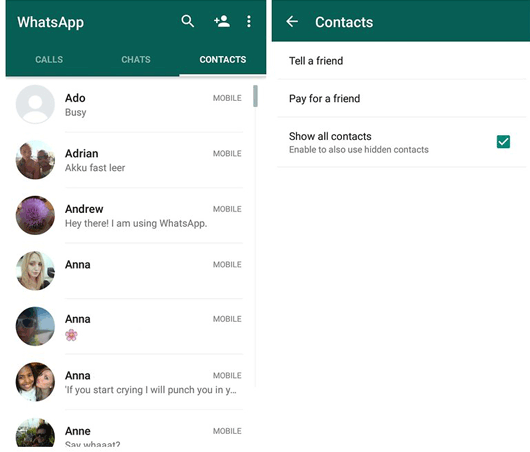
Nicht verpassen:
Wie lösche ich Snapchat-Nachrichten schnell? (7 Situationen)
3 Methoden, um gelöschte WhatsApp-Nachrichten auf Androidwiederherzustellen?
Wenn Sie einen Facebook-Kontakt haben, den Sie von Ihrem Telefon löschen möchten, ist das Entfernen dieser Kontakte viel einfacher als beim Löschen von WhatsApp-Kontakten. Hier sind die Schritte, die Sie beim Löschen von Facebook-Kontakten befolgen müssen:
1. Schritt: Gehen Sie von Ihrem Telefon aus zum Einstellungsmodul. Wählen Sie die Facebook-App aus und klicken Sie darauf (Scrollen Sie nach unten, um sie zu finden).
2. Schritt: Suchen Sie nach "Facebook-Synchronisierungseinstellungen". Deaktivieren Sie die Option "Kontakte synchronisieren". Wählen Sie "Keine" aus. Auf diese Weise entfernen Sie die synchronisierten Kontakte von Ihrem Android Gadget.
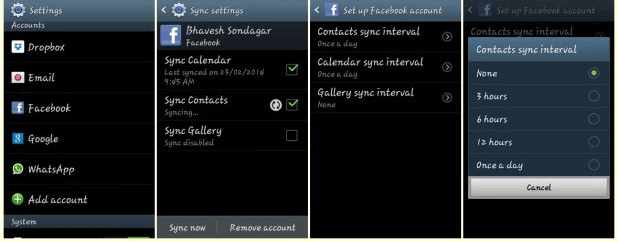
Nicht verpassen:
Wie synchronisiere ich Facebook-Fotos mit Android Galerie?
Kontakte mühelos auf Android Gerät importieren | 6 bequeme Methoden
Viele Nutzer sind es gewohnt, ihre Kontakte in ihren Google-Konten zu speichern. Wenn Sie einer von ihnen sind und diese Kontakte löschen möchten, machen Sie sich keine Sorgen mehr! Hier zeigen wir Ihnen, wie Sie im Google-Konto gespeicherte Kontakte entfernen können. Hier sind die Schritte, die Sie beim Löschen von Google-Kontakten befolgen müssen:
1. Starten Sie Ihren Webbrowser: Diejenigen, die ein Google-Konto zum Speichern von Kontakten verwenden, können die Verwendung von Google Kontakte in Betracht ziehen, da diese effektiver verwaltet werden. Sie können dies über die offizielle Google Contacts-Website erreichen. Es ist wichtig zu beachten, dass diese Methode nur für die Kontakte funktioniert, die im Google-Konto gespeichert sind.
2. Gehen Sie in Ihrem Browser zu contacts.google.com. Melden Sie sich mit ähnlichen Anmeldeinformationen an, die Sie auf Ihrem Handy verwenden.
3. Klicken oder tippen Sie auf die Profilbilder "Kontakte", um sie auszuwählen. Sie können die Adressleiste oben auf der Seite verwenden, um schnell und einfach nach den Kontakten zu suchen.
4. Klicken oder tippen Sie auf die Schaltfläche Papierkorb, die sich oben auf dem Bildschirm befindet. Dadurch werden die ausgewählten Kontakte aus Ihrem Google-Konto gelöscht. Wenn Sie eine graue Farbe auf dem Mülleimer sehen, wurden ein oder mehrere ausgewählte Kontakte über Google+ zu Ihrer Kontaktliste hinzugefügt. Sie müssen sie aus Google+ Kreisen löschen, um sie zu löschen.
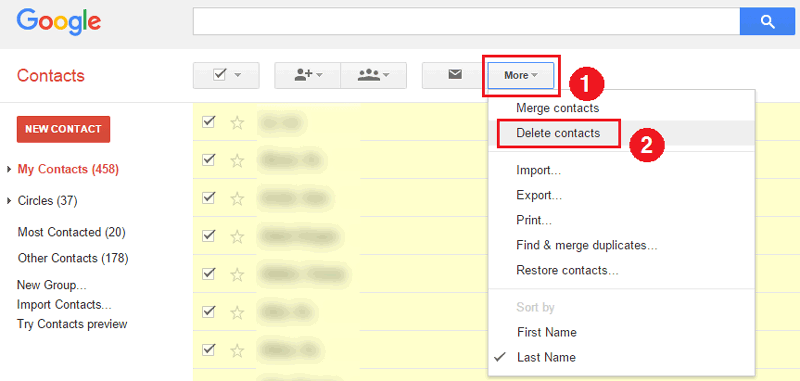
5. Klicken Sie auf die App "Einstellungen" in Ihrem Android. Nachdem Sie die Kontakte von der Google Kontakte-Website gelöscht haben, sind Sie gezwungen, Ihr Konto auf Ihrem Telefon neu zu synchronisieren.
6. Klicken Sie auf Konten. Diese erhalten Sie unter der Rubrik "Persönlich".
7. Klicken Sie auf "Google". Sie werden aufgefordert, das zu ändernde Konto auszuwählen, wenn Sie mehrere Google-Konten haben.
8. Klicken Sie auf die Schaltfläche mit den drei Punkten. Diese befindet sich in der oberen rechten Ecke.
9. Klicken Sie auf "Jetzt synchronisieren". Ihr Google-Konto synchronisiert Ihre Daten, einschließlich der Kontakte, erneut. Alle Kontakte, die über die Website gelöscht werden, werden von Ihrem Android Telefon gelöscht.
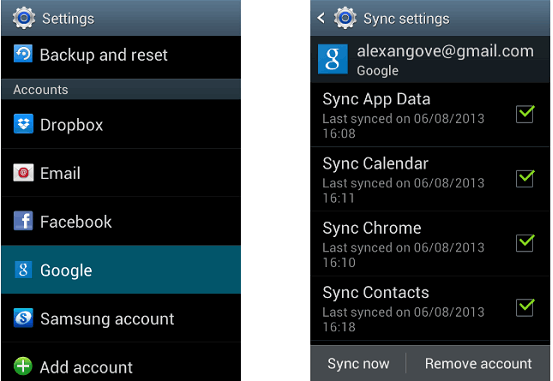
Die oben genannten Methoden zeigen Ihnen nicht nur, wie Sie alle Kontakte von Ihrem Android Gerät löschen, sondern auch, wie Sie WhatsApp-, Facebook- und Google-Kontakte löschen. Obwohl alle Methoden funktionieren, empfehlen wir Ihnen dringend, Coolmuster Android Eraser und Coolmuster Android Assistant zu verwenden, wenn es darum geht, Kontakte von Ihrem Telefon zu löschen.
Ein effizientes Kontaktmanagement ist für ein übersichtliches Kommunikationserlebnis auf Android Geräten unerlässlich. Wenn Sie die in diesem Leitfaden beschriebenen Methoden befolgen, können Sie unerwünschte Kontakte ganz einfach löschen und Ihr Adressbuch organisieren.
Durch die Verwendung dieser Apps verringern Sie die Chancen, die gelöschten Kontakte vollständig wiederherzustellen. Verabschieden Sie sich außerdem von der Kontaktflut und begrüßen Sie eine optimierte Kontaktliste auf Ihrem Android Gerät!
Verwandte Artikel:
So entfernen Sie doppelte Songs von Android Telefon
Sichern Android Kontakte auf dem Computer
Stellen Sie Kontakte von beschädigten Samsung Galaxy S23/S22/S21 wieder her
Wie übertrage ich Kontakte zwischen Android und iPhone?
Gelöschte Kontakte von Android Handys und SIM-Karten wiederherstellen





